7 meilleures alternatives de shell classiques pour obtenir l’apparence et les fonctionnalités de l’ancien Windows
De nombreux utilisateurs préfèrent toujours l’ancien menu de démarrage, comme les prédécesseurs de Windows 8. Mais malheureusement, les nouvelles versions de Windows manquent le menu de démarrage emblématique. Pour résoudre ce problème, les développeurs ont proposé Classic Shell. Avec ce logiciel, vous pouvez changer le menu Démarrer et la barre des tâches et l’explorateur de fichiers à l’ancien style de Windows. Mais il existe d’autres alternatives Classic Shell avec des styles de menu de démarrage et des options de personnalisation bien meilleurs que vous pouvez essayer.
Contenu
Pourquoi des alternatives classiques à Shell ?
Bien que Classic Shell ait sa propre place, il y a quelques inconvénients. Il n’a pas beaucoup d’options de personnalisation au cas où vous voudriez d’autres styles de menu. Et selon les dernières nouvelles, les développeurs ont cessé de créer les versions mises à jour et sont officiellement interrompues. Cela signifie qu’il n’y aura pas de nouvelles fonctionnalités disponibles, juste les anciennes.
Donc, si vous cherchez quelque chose comme Classic Shell pour que votre Windows ressemble aux anciens ou complètement différent, alors parcourez l’article. Nous avons dressé une liste des meilleures alternatives Classic Shell que vous pourriez aimer.
1. Bouton Démarrer 8
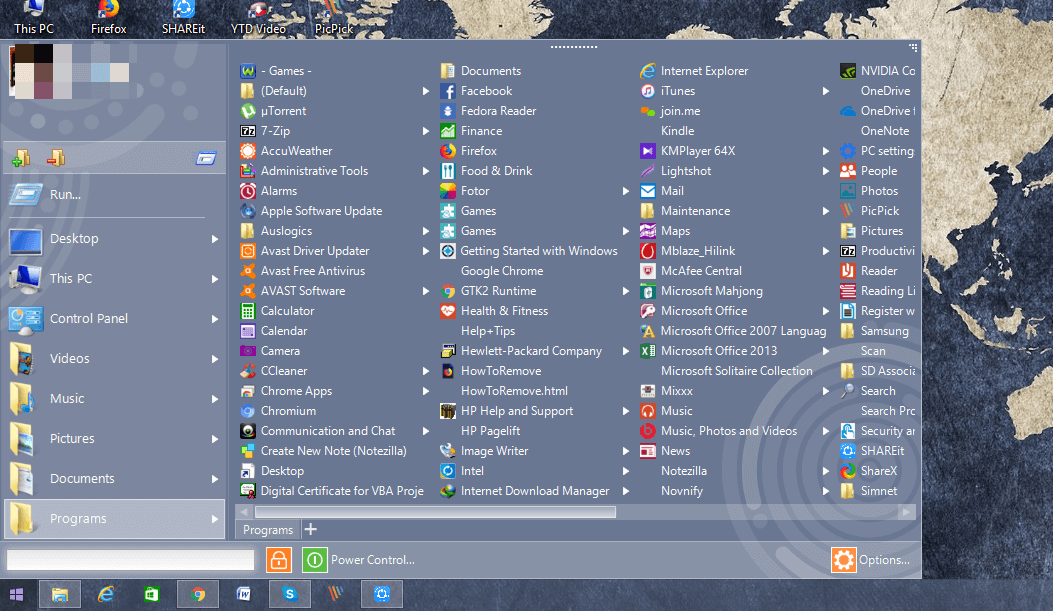
Tout comme le Classic Shell, cette application vous permettra également d’utiliser le menu de démarrage de la vieille école sur vos ordinateurs de bureau Windows 8 ou Windows 10. Non seulement cela, il dispose d’options de personnalisation et vous pouvez également les utiliser avec chaque version de Windows. Après l’installation de ce logiciel, tout sera normal comme toujours.
Mais une fois que vous appuyez sur l’icône Windows dans la barre des tâches, vous pourrez voir l’option de menu de démarrage nouvellement ajoutée. Il aura les dossiers et les applications auxquels vous pouvez accéder et un barre de recherche tout comme les anciens. Vous pouvez faire glisser et déposer le menu de démarrage à l’emplacement souhaité où vous souhaitez qu’il soit ouvert à l’écran. Cet outil permet également de personnaliser divers aspects, y compris l’icône du menu Démarrer, selon vos préférences.
Télécharger Bouton Démarrer 8
2. Modificateur du menu Démarrer
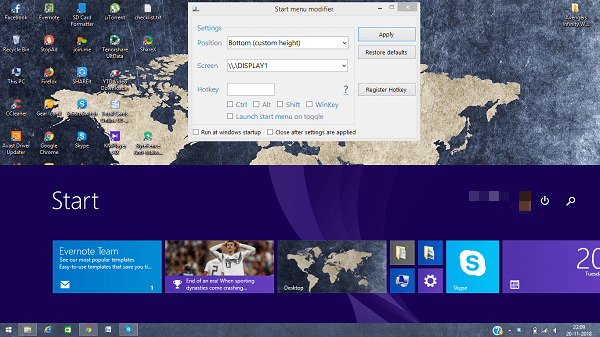
Cet outil vous permettra de modifier la disposition de votre menu de démarrage Windows. Sous Windows 8, le menu Démarrer et le bureau ont une fenêtre séparée. Pour vous faciliter la tâche, ce logiciel vous montrera le menu de démarrage dans le même Windows que le bureau. Vous pouvez y accéder en cliquant sur l’icône Windows dans la barre des tâches et le personnaliser selon vos besoins. Le menu de démarrage peut être en bas, en haut ou avec d’autres paramètres selon votre désir.
Télécharger Démarrer Menu Modifier
3. Menu Démarrer 8
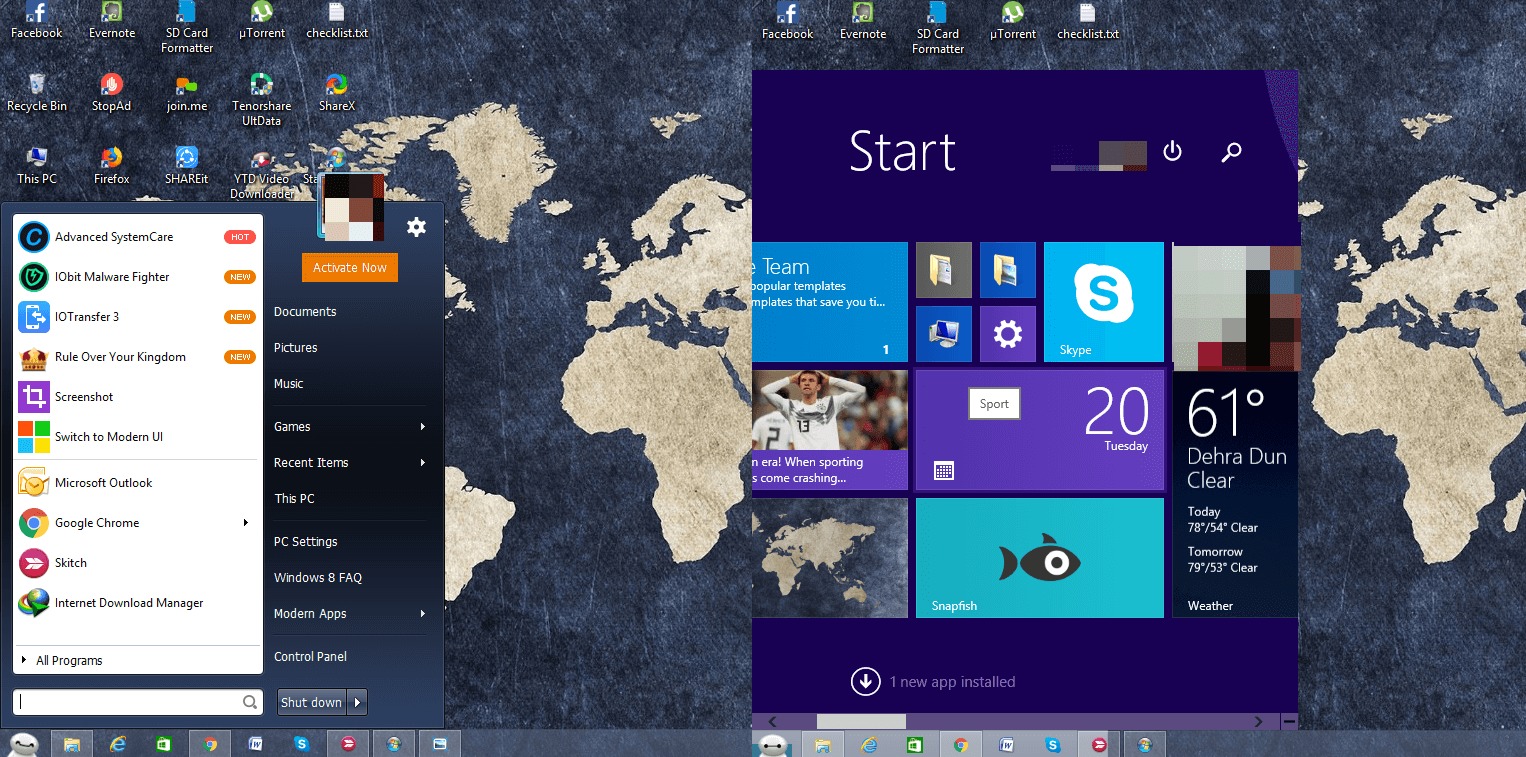
L’une des meilleures alternatives de shell classiques avec des options de personnalisation très impressionnantes. Vous pouvez définir un menu de démarrage dans l’ancien style ou dans le nouveau style Windows avec quelques personnalisations. Les utilisateurs peuvent également modifier l’icône du menu Démarrer à partir des options données. J’ai aimé ce qu’ils ont donné et j’ai moi-même utilisé le Big Hero icône. Il y a des animations pour cette icône qui peuvent être vues en cliquant ou en passant la souris dessus.
En dehors de cela, vous pouvez définir des raccourcis clavier pour certaines tâches Windows, modifier l’interface utilisateur et sélectionner les applications qui doivent apparaître dans le menu Démarrer. Vous pouvez définir des paramètres tels que le moment où le pointeur de la souris est placé sur des images ou tout autre dossier dans le menu, puis s’il doit afficher ou non les dossiers développés ; tout comme une forme d’arborescence hiérarchique dans l’ancien menu Windows.
Télécharger Menu de démarrage 8
4. Ouvrir la coque
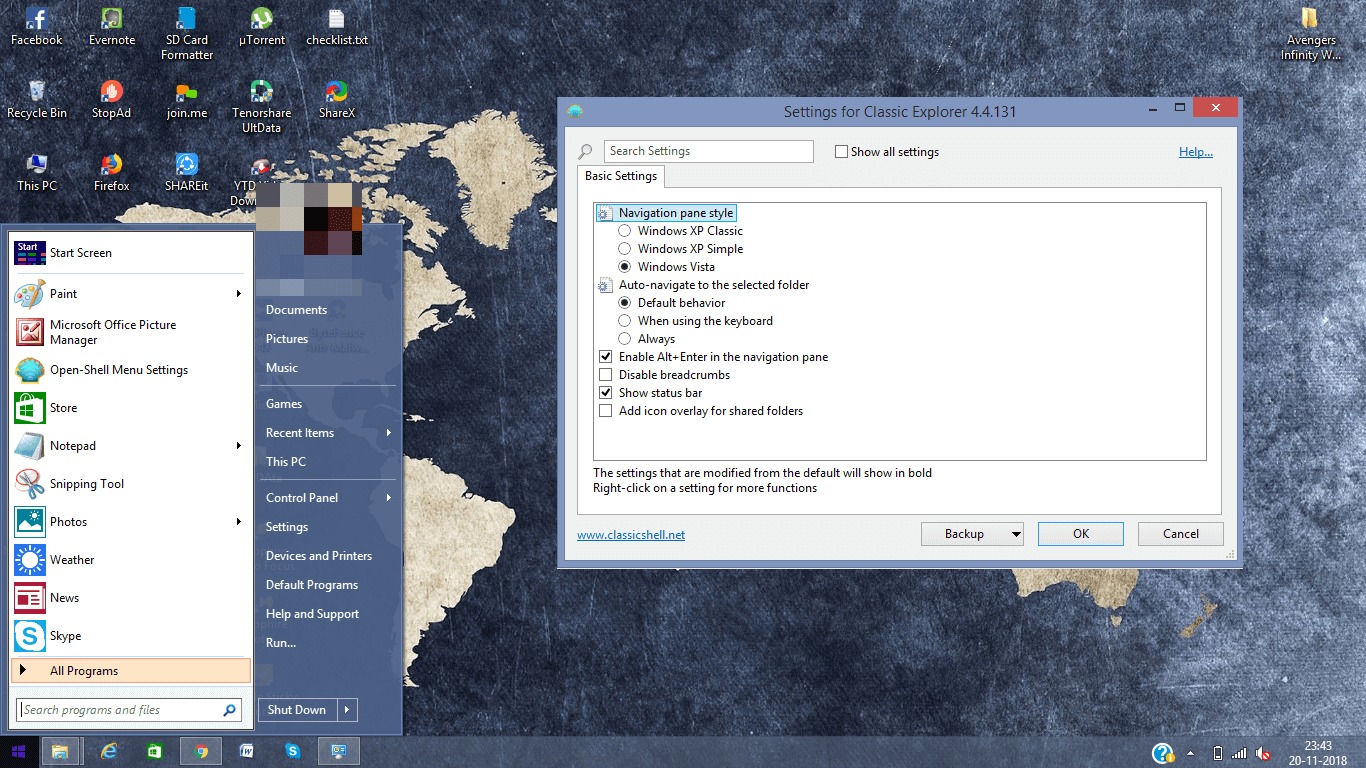
Cette application est similaire à Classic Shell et toutes les fonctionnalités sont également communes entre elles. Open shell était autrefois connu sous le nom de démarrage classique. Tout comme le shell classique, avec cette application, vous pouvez modifier la disposition de votre menu de démarrage à l’ancien style avec toutes les caractéristiques et fonctions similaires. Non seulement cela, vous pouvez également modifier le explorateur de fichiers apparence à celle de Windows XP ou Vista ou définissez des raccourcis clavier ou des combinaisons de touches pour diverses actions Windows.
Télécharger Coquille ouverte
5. Commencez 10
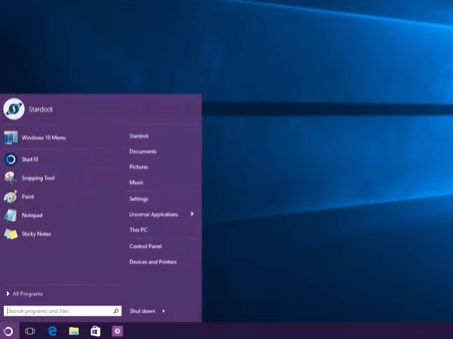
Encore une autre alternative au shell classique spécifiquement pour le remplacement du menu de démarrage de Windows 10. Il vous permettra de changer le menu de démarrage en style Windows 7. Vous pouvez accéder rapidement à la plupart des applications et programmes universels à partir de ce menu de démarrage. Comme tous les autres outils, il propose également des options d’édition pour le rendre plus proche de votre type. Si vous utilisez plusieurs bureaux, il peut définir un bouton de démarrage principal sur l’un d’eux pour chaque bureau connecté.
Télécharger Démarrer 10
6. Startisback
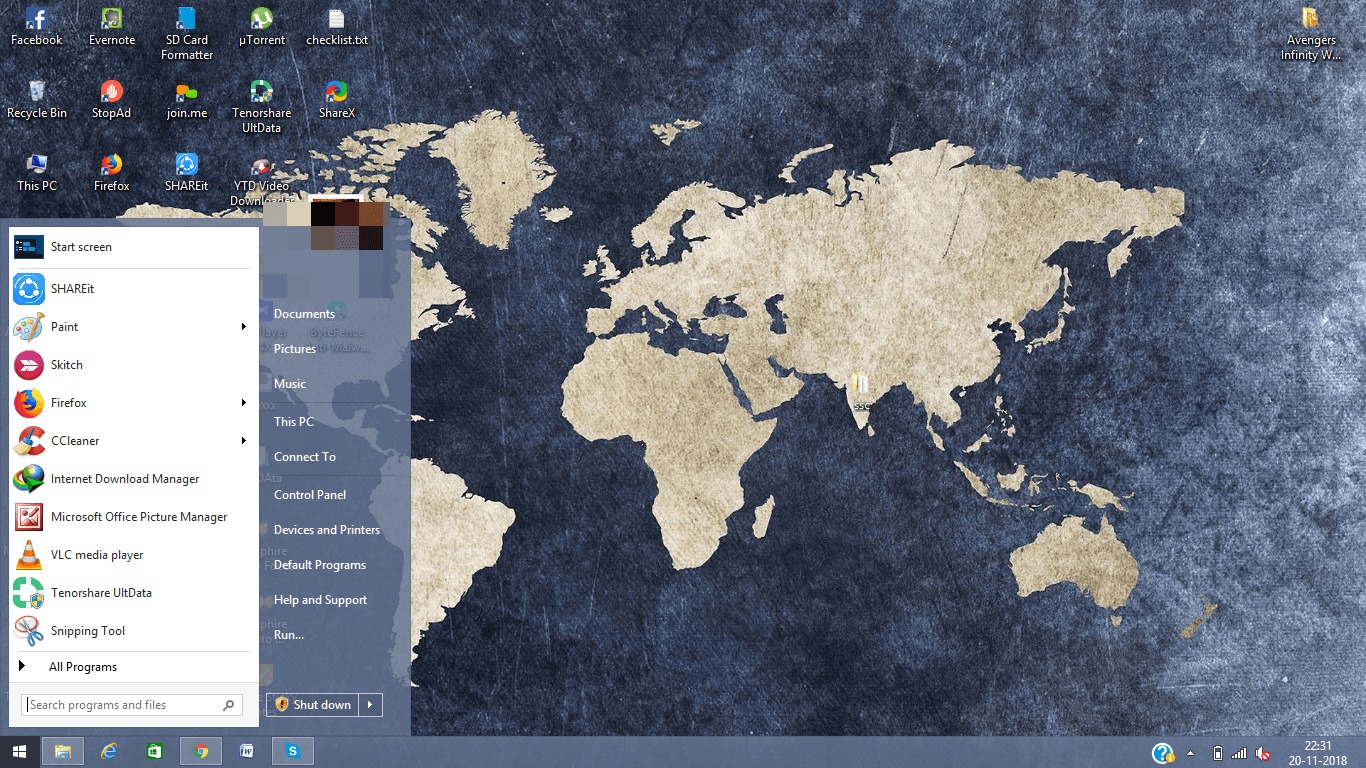
Comme les applications mentionnées ci-dessus, Startisback vous permettra également de personnaliser le menu de démarrage de votre Windows 8 ou 10. Une fois l’installation du logiciel terminée, vous pourrez utiliser le menu de démarrage même avec le clavier Windows contrairement à la plupart des logiciels de cette liste. Si vous souhaitez accéder au Écran de démarrage alors vous pouvez le sélectionner dans le menu de démarrage en haut.
Vous pouvez modifier l’apparence du style du menu Démarrer, de la barre des tâches et des boutons de démarrage à partir des options données. Il peut même vous permettre de régler Hot Corners. Ici, lorsque vous amenez la souris dans un coin, une action Windows dédiée, comme prendre une photo ou des applications récentes, etc., peut être définie. Vous pouvez également sélectionner le programme à afficher dans le menu selon votre choix.
Télécharger Startisback
Lisez aussi: Comment ajouter la barre des tâches Windows et le menu Démarrer à Android
7. Évitez la suite métro
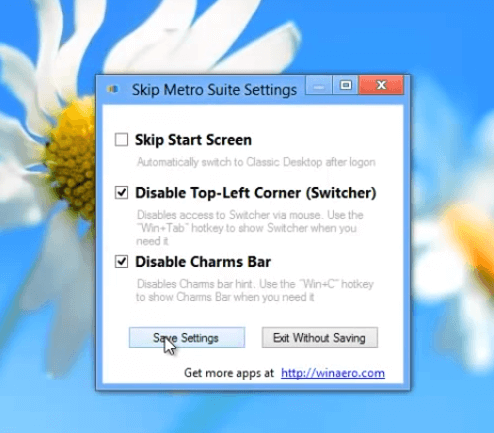
Les gens recherchent ces logiciels grâce auxquels fonctionner sur Windows 8 ou supérieur peut être un peu moins salissant. Il y a tellement d’options disponibles que l’on peut facilement s’y perdre. Donc, pour rendre le Windows actuel facile à utiliser sans s’ennuyer, nous avons Sauter la suite Metro. Bien qu’il n’apportera pas de modifications à votre menu de démarrage ou à vos barres de tâches existants, comme les logiciels mentionnés ci-dessus. Mais vous pouvez désactiver certaines des fonctions de Windows 8 comme le App Switcher, sidebar et quelques autres. De cette façon, vous pouvez toujours utiliser la dernière version de Windows sans vous cogner la tête.
Télécharger Passer Metro Suite
Tout comme Classic Shell, ces applications vous permettront de modifier l’apparence de votre Windows. De plus, vous pouvez les personnaliser à votre guise et modifier les différents aspects selon vos besoins. Cela rendra également l’utilisation du nouveau Windows très facile, ce qui peut être un peu difficile à utiliser ou à comprendre rapidement.